iOS 13 공개 베타를 유지하고 iOS 12로 돌아가는 방법

애플은 이번 주에 iOS 13 퍼블릭 베타를 출시했으며 지금은 그렇지 않다는 사실을 알게되면 베타 버전을 그대로두고 이전 버전으로 돌아갈 수 있습니다.
공개 베타를 설치하면 게임을 할 수 있습니다즐겨 사용하는 장치에서 시험판 소프트웨어를 테스트하고 테스트하십시오. 그러나 베타 테스트는 모든 사람을위한 것이 아닙니다. 최근에 iPhone 또는 iPad에 iOS 13 베타를 설치하고 기기를 이전 버전으로 되돌리려면 다음 단계를 수행하십시오.
iOS 13 공개 베타 종료, 복원
다음 지시 사항은 백업 한 것으로 가정합니다.iTunes 또는 iCloud를 통해 iOS 13으로 업데이트하기 전에 iPhone 데이터. 그렇지 않은 경우, 기기에 데이터를 유지하는 유일한 방법은 iOS 13 공개 베타를 계속 사용하는 것입니다. 올해 말 iOS 13의 첫 번째 공개 버전이 출시되면 Apple 베타 소프트웨어 프로그램을 종료하십시오. 그렇지 않으면 기기에서 iOS 12로 돌아가는 것이 처음부터 시작됩니다.
iOS의 최신 공개 버전 재설치
- 당신의 플러그 iOS 13 기기 USB 케이블을 사용하여 컴퓨터에 연결하십시오.
- 열다 아이튠즈.
- 장치를 넣어 복구 모드.
iPhone 8 이상에서:을 누른 다음 즉시 볼륨 크게 버튼에서 손을 release니다. 볼륨 작게 버튼을 눌렀다 빠르게 놓습니다. 그런 다음 복구 모드 화면이 표시 될 때까지 측면 버튼을 길게 누릅니다.
iPhone 7 또는 iPhone 7 Plus에서: 절전 / 깨우기 및 볼륨 작게를 길게 누릅니다.버튼을 동시에 누릅니다. Apple 로고가 보이면 단추를 놓지 마십시오. 대신 복구 모드 화면이 표시 될 때까지 두 버튼을 계속 누르고 있습니다.
iPhone 6s 이전 또는 iPod touch에서: 절전 / 깨우기 및 홈 버튼을 동시에 길게 누릅니다. Apple 로고가 보이면 단추를 놓지 마십시오. 복구 모드 화면이 표시 될 때까지 두 버튼을 계속 누르고 있습니다.
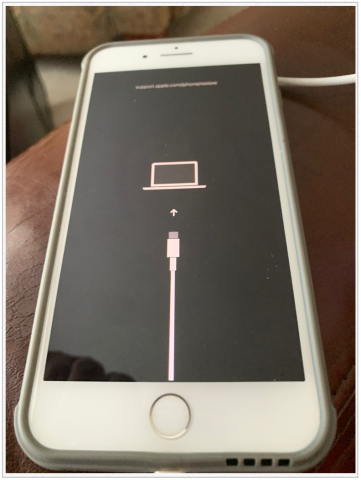
다음:
- iTunes에서 전화 복원.
- 업데이트가 필요한 경우, 복원 및 업데이트 대신에.
- 딸깍 하는 소리 다음, 필요하다면.
이 시간 동안 컴퓨터는웹에서 iOS의 최신 공개 버전. 이 시간 동안 휴대 전화가 앞뒤로 깜박일 수 있습니다. 컴퓨터에서 플러그를 뽑지 마십시오. 인터넷 연결 속도에 따라이 프로세스는 시간이 걸릴 수 있습니다.
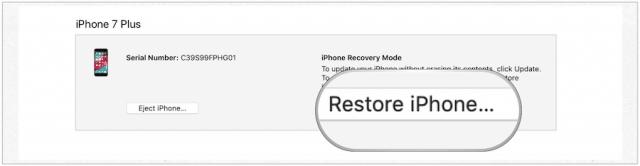
휴대 전화가 재부팅되면 다음 단계를 따르십시오.
- 컴퓨터의 iTunes에서 당신의 아이폰을 활성화.
- 딸깍 하는 소리 계속하다.
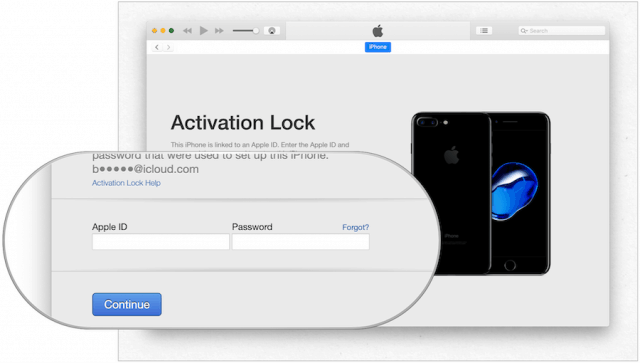
아이폰 설정하기
iPhone에서 다음 단계를 수행하십시오.
- 눌러 홈 버튼 (또는 스 와이프).
- 당신의 선택 언어.
- 당신의 선택 국가 혹은 지역.
- 꼭지 수동 설정.
- Wi-Fi 네트워크를 선택하십시오.
- 꼭지 계속하다 데이터 및 개인 정보 화면에서
- 에서 계속을 누릅니다. 터치 ID (또는 얼굴 ID) 화면. 지시에 따라 ID를 만드십시오.
- 만들기 비밀번호.
- 앱 및 데이터 아래에 데이터를 복원할지 묻는 메시지가 표시됩니다. 선택 사항은 다음과 같습니다.
- iCloud 백업에서 복원
- iTunes 백업에서 복원
- 새로운 아이폰으로 설정
iCloud에서 복원하려면
- 꼭지 iCloud 백업에서 복원:
- 당신의 애플 ID 과 암호.
- 인증 해당되는 경우 계정.
- 동의하다 이용 약관에 따라
- 백업을 선택하십시오. 아마도 iOS 12에서 마지막으로 백업 한 후 iOS 13에서 수행 된 이전 백업이 표시 될 것입니다.이 경우 전자를 선택하십시오.
iTunes에서 복원하려면
- 꼭지 iTunes 백업에서 복원 장치의 설치 과정에서.
- 당신을 연결 아이폰 컴퓨터에.
- 딸깍 하는 소리 계속하다 iPhone 시작 화면에서
- 고르다 시작하다 iTunes와 동기화 페이지에서
- 딸깍 하는 소리 백업 복원 지시 사항을 따르십시오.
새로운 iPhone으로 설정 :
- 꼭지 새로운 아이폰으로 설정 장치의 설치 과정에서.
- 당신의 애플 ID 과 암호.
- 인증 해당되는 경우 계정.
- 빠른 설정에서 계속하다.
- iPhone을 데이터로 유지 화면에서 계속하다.
- 딸깍 하는 소리 계속하다 Apple Pay를 설정하거나 선택 월렛에서 나중에 설정.
- 화면 시간을 설정하려면 계속을 클릭하거나 설정에서 나중에 설정.
- 앱 분석 화면에서 앱 개발자와 공유.
- 마지막으로 시작하다.
이제 iPhone이 최신 공개 버전의 iOS 12로 돌아 왔습니다. 새 전화로 설정을 선택하지 않으면 데이터가 복원되었습니다.
iOS 13 공개 베타 종료, 기기 등록 해제
과정을 거치고 싶지 않다면iOS 13 공개 베타를 제거하지만 더 이상 프로세스에 참여하지 않으려는 경우 가능합니다. 이 경우 첫 번째 iOS 13 공개 버전을 사용할 수있을 때까지 iPhone이 업데이트를받지 않습니다.
- 로 이동 설정 아이폰에 응용 프로그램.
- 아래로 스크롤하여 프로필.
- 를 누릅니다 iOS 13 / iPadOS 13 베타.
- 고르다 프로필 제거.
- 재부팅 아이폰, 필요하다면.
iPhone은 더 이상 iOS 13 공개 베타 업데이트를받지 않습니다.
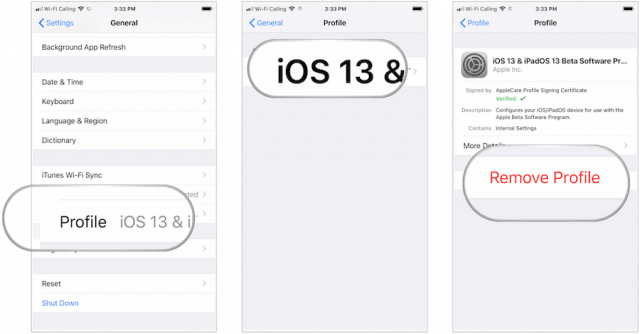
Apple 공개 베타 프로그램 종료
더 이상 Apple 공개 베타 프로그램의 회원이되고 싶지 않으면 프로그램을 종료 할 수 있습니다.
- 로그인 귀하의 계정으로 베타 웹 사이트.
- 이 페이지를 방문하여 하단으로 스크롤하십시오.
- 딸깍 하는 소리 애플 베타 소프트웨어 프로그램 탈퇴.
- 팝업에서 클릭 프로그램을 떠나.
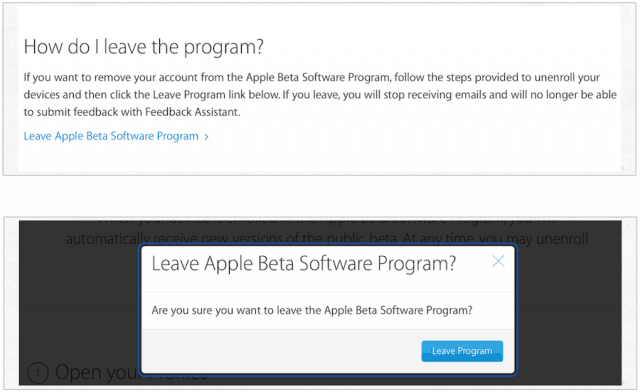
더 이상 Apple 베타 소프트웨어 프로그램의 회원이 아닙니다. 언제든지 다시 가입하여 iOS, iPadOS, macOS 및 tvOS의 공개 베타 버전을 설치할 수 있습니다.
이러한 각 소프트웨어 타이틀의 새로운 공식 버전은 올 가을 Apple Watch 용 watchOS의 새로운 버전과 함께 올 가을에 출시 될 예정입니다.









![Microsoft Office 2010 베타 다운로드 [groovyDownload]](/images/download/microsoft-office-2010-beta-download-groovydownload.png)
코멘트를 남겨주세요